Eroare nedeterminată la copierea unui fișier sau a unui dosar în Windows 10/8/7
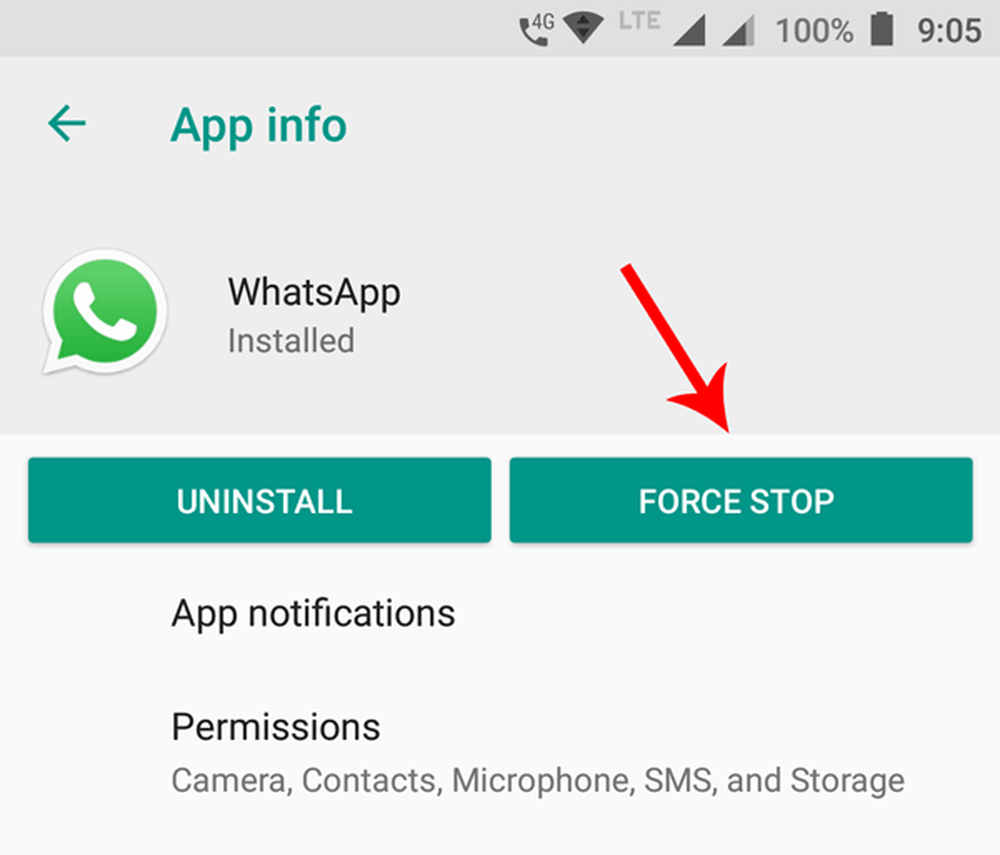
Dacă vedeți o casetă de dialog -Eroare la copierea fișierului sau a dosarului, Eroare nespecificată în timp ce copiați folderul WhatsApp de pe telefon la PC, atunci acest articol vă va arăta cum să depanați problema. Acest mesaj de eroare poate apărea atunci când copiați fișiere sau foldere de la PC la telefon sau pe cardul SD și invers.

Eroare la copierea fișierului sau a dosarului, Eroare nespecificată
1] Convertiți sistemul de fișiere
Dacă încercați să copiați fișiere de pe PC pe cardul SD sau în memoria telefonului și să primiți acest mesaj de eroare, există o mare șansă ca discul țintă să fie un sistem de fișiere FAT32. Fișierele FAT32 nu pot copia un fișier / folder, care are o dimensiune mai mare de 4 GB. Deci, trebuie să convertiți sistemul de fișiere fie la exFAT, fie la NTFS. Dacă aveți card SD, acest lucru este posibil - dar este posibil să nu puteți face același lucru cu memoria telefonului. Deci, introduceți cardul SD, deschis Acest PC, faceți clic dreapta pe cardul SD, selectați Format. Apoi, selectați fie exFAT, fie NTFS din Sistemul de fișiere meniul derulant și faceți clic pe start buton.

2] Formatați dacă discul țintă este corupt
Dacă cardul SD sau memoria telefonului este corupt, puteți primi și acest mesaj de eroare. Pentru a confirma, verificați dacă aveți posibilitatea să efectuați alte activități cu memoria telefonului și cu cardul SD sau nu. Dacă vă confruntați cu aceeași problemă, aceasta poate însemna că cardul SD sau aplicațiile telefonului dvs. sunt corupte. Există o mare șansă să rezolvați problema prin formatarea acesteia.
3] Force Stop WhatsApp
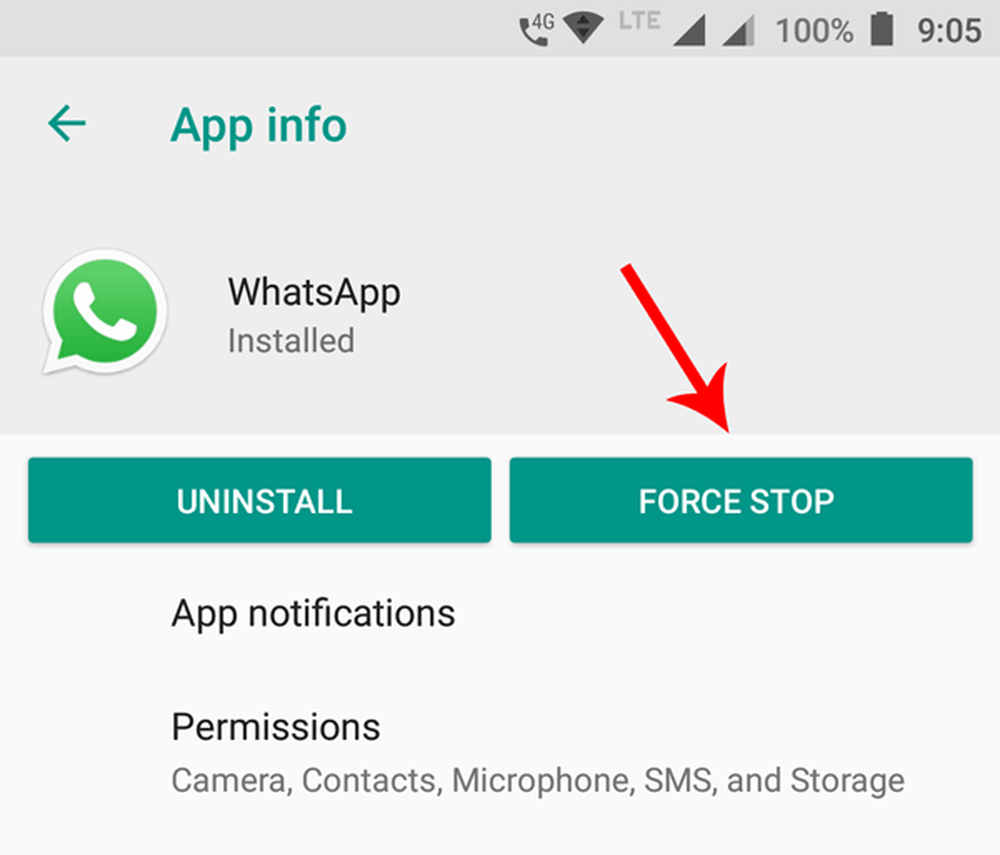
Eroare la copierea fișierului sau a dosarului, problema de eroare nespecificată apare atunci când încercați să copiați folderul WhatsApp din memoria SD / telefonul SD pe PC. Dosarul WhatsApp are unele sub-dosare, cum ar fi. Shared, .trash, Databases, Media etc. Toate aceste dosare sunt sincronizate cu aplicația WhatsApp de pe telefonul dvs. mobil. Dacă aplicația WhatsApp rulează și încercați să modificați folderele sincronizate, veți primi această eroare. În acest caz, trebuie să faceți asta Forțați oprirea acțiunii apoi copiați folderele. În telefonul mobil Android, deschideți Setări> Aplicații și notificări> Informații despre aplicație. Aici puteți găsi toate aplicațiile instalate pe telefonul mobil. Aflați WhatsApp și atingeți butonul FORCE STOP. Apoi conectați telefonul și copiați dosarul. Această cale este pentru utilizatorii Android Oreo de stoc. Cu toate acestea, veți găsi o cale similară și în alte versiuni.
4] Opriți managerul de fișiere de pe telefonul mobil
Când instalați un manager de fișiere terță parte pe telefonul mobil, acesta sincronizează toate fișierele și folderele. Când încercați să copiați un fișier / un dosar după conectarea dispozitivului utilizând un cablu USB, managerul de fișiere continuă să utilizeze același fișier / dosar și, prin urmare, afișează un astfel de mesaj de eroare. Prin urmare, trebuie să întrerupeți mai întâi administratorul de fișiere terță parte și apoi să transferați fișierele de pe telefon pe PC.
Sper că veți găsi aceste sfaturi utile.



